Penyelesaian untuk kegagalan permulaan tema win10
Apa yang perlu saya lakukan jika tema win10 tidak dapat diaktifkan Baru-baru ini, beberapa rakan sistem win10 mendapati bahawa mereka tidak boleh mengaktifkan tema win10 selepas memasangnya. Apakah yang sedang berlaku? Saya percaya boleh menyelesaikan masalah semua orang. Mari lihat di bawah.

Tema Win10 tidak boleh memulakan langkah penyelesaian
Pilihan 1: Mulakan semula Windows Explorer
Tekan terus kombinasi papan kekunci Ctrl+Alt+Del untuk membuka Pengurus Tugas, tukar ke tab Proses,
Pilih Peranti Pengurusan Sumber Windows item dan klik butang Mula Baharu.
Selepas Windows Explorer dimulakan, cuba klik kanan pada bar tugas sekali lagi.
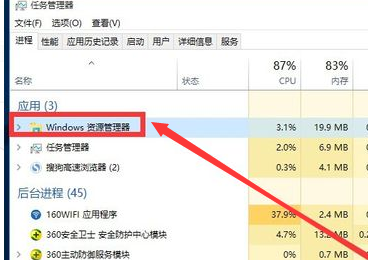
Pilihan 2: Atur semula proses operasi
1 Klik kotak carian suara Cortana di sudut kiri bawah desktop, masukkan PowerShell,
dan cari alat seperti yang ditunjukkan dalam hasil carian dan klik kanan. ia. Pilih Jalankan sebagai pentadbir daripada menu.
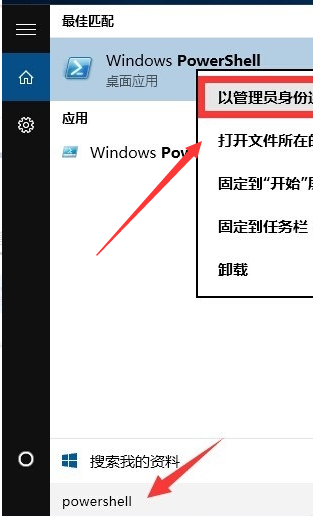
2. Pada masa ini, program &indows PowerShell akan dijalankan sebagai pentadbir
Salin dan tampal arahan berikut ke dalam antara muka gesaan arahan dan tekan Enter untuk melaksanakan:
Get-AppXPackage -AllUsers | {Add -AppxPackage -DisableDevelopmentMode -Daftar "$($_.InstallLocation)AppXManifest.xml"}
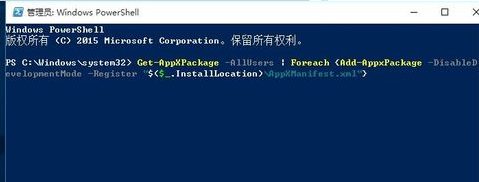
3. Akhir sekali, tunggu dengan sabar untuk penyempurnaan operasi proses penempatan sistem,
akan mengambil masa lebih kurang2 hingga 10 minit.
Akhir sekali, anda boleh cuba mengklik kanan pada bar tugas untuk melaksanakan operasi lain yang berkaitan.
Di atas adalah keseluruhan kandungan [Apa yang perlu dilakukan jika tema Win10 tidak boleh dimulakan - Langkah untuk menyelesaikan masalah yang tema Win10 tidak boleh dimulakan].
Atas ialah kandungan terperinci Penyelesaian untuk kegagalan permulaan tema win10. Untuk maklumat lanjut, sila ikut artikel berkaitan lain di laman web China PHP!

Alat AI Hot

Undresser.AI Undress
Apl berkuasa AI untuk mencipta foto bogel yang realistik

AI Clothes Remover
Alat AI dalam talian untuk mengeluarkan pakaian daripada foto.

Undress AI Tool
Gambar buka pakaian secara percuma

Clothoff.io
Penyingkiran pakaian AI

AI Hentai Generator
Menjana ai hentai secara percuma.

Artikel Panas

Alat panas

Notepad++7.3.1
Editor kod yang mudah digunakan dan percuma

SublimeText3 versi Cina
Versi Cina, sangat mudah digunakan

Hantar Studio 13.0.1
Persekitaran pembangunan bersepadu PHP yang berkuasa

Dreamweaver CS6
Alat pembangunan web visual

SublimeText3 versi Mac
Perisian penyuntingan kod peringkat Tuhan (SublimeText3)

Topik panas
 1376
1376
 52
52
 Penyelesaian kepada masalah bahawa sistem Win11 tidak dapat memasang pek bahasa Cina
Mar 09, 2024 am 09:48 AM
Penyelesaian kepada masalah bahawa sistem Win11 tidak dapat memasang pek bahasa Cina
Mar 09, 2024 am 09:48 AM
Penyelesaian kepada masalah sistem Win11 tidak dapat memasang pek bahasa Cina Dengan pelancaran sistem Windows 11, ramai pengguna mula menaik taraf sistem pengendalian mereka untuk mengalami fungsi dan antara muka baharu. Walau bagaimanapun, sesetengah pengguna mendapati bahawa mereka tidak dapat memasang pek bahasa Cina selepas menaik taraf, yang menyusahkan pengalaman mereka. Dalam artikel ini, kami akan membincangkan sebab mengapa sistem Win11 tidak dapat memasang pek bahasa Cina dan menyediakan beberapa penyelesaian untuk membantu pengguna menyelesaikan masalah ini. Analisis sebab Pertama, mari kita menganalisis ketidakupayaan sistem Win11 untuk
 Penyelesaian untuk Win11 tidak dapat memasang pek bahasa Cina
Mar 09, 2024 am 09:15 AM
Penyelesaian untuk Win11 tidak dapat memasang pek bahasa Cina
Mar 09, 2024 am 09:15 AM
Win11 ialah sistem pengendalian terkini yang dilancarkan oleh Microsoft Berbanding dengan versi sebelumnya, Win11 telah meningkatkan reka bentuk antara muka dan pengalaman pengguna. Walau bagaimanapun, sesetengah pengguna melaporkan bahawa mereka menghadapi masalah tidak dapat memasang pek bahasa Cina selepas memasang Win11, yang menyebabkan masalah untuk mereka menggunakan bahasa Cina dalam sistem. Artikel ini akan memberikan beberapa penyelesaian kepada masalah yang Win11 tidak dapat memasang pek bahasa Cina untuk membantu pengguna menggunakan bahasa Cina dengan lancar. Pertama, kita perlu memahami mengapa pek bahasa Cina tidak boleh dipasang. Secara umumnya, Win11
 Strategi untuk menyelesaikan ketidakupayaan Win11 untuk memasang pek bahasa Cina
Mar 08, 2024 am 11:51 AM
Strategi untuk menyelesaikan ketidakupayaan Win11 untuk memasang pek bahasa Cina
Mar 08, 2024 am 11:51 AM
Strategi untuk menangani ketidakupayaan Win11 untuk memasang pek bahasa Cina Dengan pelancaran Windows 11, ramai pengguna tidak sabar untuk menaik taraf kepada sistem pengendalian baharu ini. Walau bagaimanapun, sesetengah pengguna mengalami kesukaran semasa cuba memasang pek bahasa Cina, menyebabkan mereka tidak dapat menggunakan antara muka bahasa Cina dengan betul. Dalam artikel ini, kami akan membincangkan masalah bahawa Win11 tidak dapat memasang pek bahasa Cina dan mencadangkan beberapa langkah balas. Mula-mula, mari kita terokai sebab terdapat masalah memasang pek bahasa Cina pada Win11. Ini mungkin disebabkan oleh sistem
 Apakah yang perlu saya lakukan jika wps tidak dapat memulakan aplikasi sumber objek ini?
Mar 13, 2024 pm 09:13 PM
Apakah yang perlu saya lakukan jika wps tidak dapat memulakan aplikasi sumber objek ini?
Mar 13, 2024 pm 09:13 PM
WPS ialah perisian pejabat yang digunakan secara meluas, termasuk dokumen, borang dan PPT, serta menyokong penyegerakan berbilang terminal. Jika gesaan "Aplikasi sumber untuk objek ini tidak boleh dilancarkan" muncul semasa mengedit wps, bagaimana untuk menyelesaikannya? Masalah ini mungkin berlaku kerana anda cuba membuka pautan atau fail, tetapi aplikasi sumbernya tidak lagi wujud atau telah dipadamkan. Berikut ialah beberapa pembetulan: 1. Pasang semula perisian WPS: Cuba pasang semula WPSOffice untuk menyelesaikan masalah dan pastikan anda menggunakan versi terkini. 2. Tukar program lalai secara manual: Cuba tukar program lalai kepada WPS Anda boleh klik kanan fail yang ingin anda buka, pilih "Buka dengan", dan kemudian
 Bagaimana untuk menggunakan kekunci pintasan untuk mengambil tangkapan skrin dalam Win8?
Mar 28, 2024 am 08:33 AM
Bagaimana untuk menggunakan kekunci pintasan untuk mengambil tangkapan skrin dalam Win8?
Mar 28, 2024 am 08:33 AM
Bagaimana untuk menggunakan kekunci pintasan untuk mengambil tangkapan skrin dalam Win8? Dalam penggunaan komputer harian kita, kita selalunya perlu mengambil tangkapan skrin kandungan pada skrin. Bagi pengguna sistem Windows 8, mengambil tangkapan skrin melalui kekunci pintasan adalah kaedah operasi yang mudah dan cekap. Dalam artikel ini, kami akan memperkenalkan beberapa kekunci pintasan yang biasa digunakan untuk mengambil tangkapan skrin dalam sistem Windows 8 untuk membantu anda mengambil tangkapan skrin dengan lebih cepat. Kaedah pertama ialah menggunakan kombinasi kekunci "Win key + PrintScreen key" untuk melaksanakan sepenuhnya
 Penjelasan terperinci tentang mendapatkan hak pentadbir dalam Win11
Mar 08, 2024 pm 03:06 PM
Penjelasan terperinci tentang mendapatkan hak pentadbir dalam Win11
Mar 08, 2024 pm 03:06 PM
Sistem pengendalian Windows ialah salah satu sistem pengendalian yang paling popular di dunia, dan versi baharunya Win11 telah menarik perhatian ramai. Dalam sistem Win11, mendapatkan hak pentadbir adalah operasi penting Hak pentadbir membolehkan pengguna melakukan lebih banyak operasi dan tetapan pada sistem. Artikel ini akan memperkenalkan secara terperinci cara mendapatkan kebenaran pentadbir dalam sistem Win11 dan cara mengurus kebenaran dengan berkesan. Dalam sistem Win11, hak pentadbir dibahagikan kepada dua jenis: pentadbir tempatan dan pentadbir domain. Pentadbir tempatan mempunyai hak pentadbiran penuh ke atas komputer tempatan
 Mana satu untuk dipilih semasa memulakan mesin kertas dinding?
Mar 19, 2024 am 08:49 AM
Mana satu untuk dipilih semasa memulakan mesin kertas dinding?
Mar 19, 2024 am 08:49 AM
Apabila enjin kertas dinding dimulakan, terdapat 4 pilihan berbeza Ramai pengguna tidak tahu yang mana satu untuk dipilih semasa memulakan enjin kertas dinding Secara amnya, apabila enjin kertas dinding dimulakan, pilih yang pertama: mulakan 32-bit. Mana satu untuk dipilih semasa memulakan mesin kertas dinding? 1. Secara amnya, apabila enjin kertas dinding dimulakan, pilih yang pertama: mulakan 32-bit. 2. Apabila enjin kertas dinding dimulakan, terdapat 4 pilihan berbeza: mulakan 32-bit; 3. Mulakan 32-bit: Ini adalah pilihan umum yang disyorkan dan sesuai untuk kebanyakan pengguna. 4. Mulakan 64-bit: Jika sistem menyokong 64-bit, anda boleh memilih pilihan ini
 Perkongsian Petua Win11: Langkau Log Masuk Akaun Microsoft dengan Satu Helah
Mar 27, 2024 pm 02:57 PM
Perkongsian Petua Win11: Langkau Log Masuk Akaun Microsoft dengan Satu Helah
Mar 27, 2024 pm 02:57 PM
Perkongsian Petua Win11: Satu helah untuk melangkau log masuk akaun Microsoft Windows 11 ialah sistem pengendalian terkini yang dilancarkan oleh Microsoft, dengan gaya reka bentuk baharu dan banyak fungsi praktikal. Walau bagaimanapun, bagi sesetengah pengguna, perlu log masuk ke akaun Microsoft mereka setiap kali mereka boot sistem boleh menjadi agak menjengkelkan. Jika anda salah seorang daripada mereka, anda juga boleh mencuba petua berikut, yang akan membolehkan anda melangkau log masuk dengan akaun Microsoft dan memasuki antara muka desktop secara langsung. Pertama, kita perlu mencipta akaun tempatan dalam sistem untuk log masuk dan bukannya akaun Microsoft. Kelebihan melakukan ini ialah



